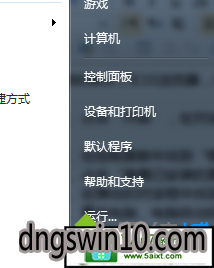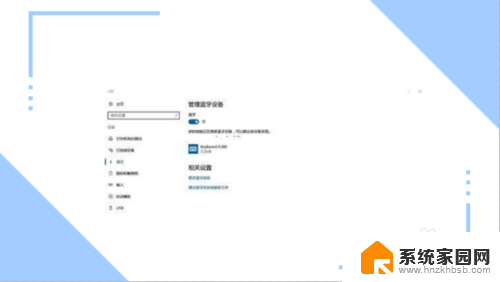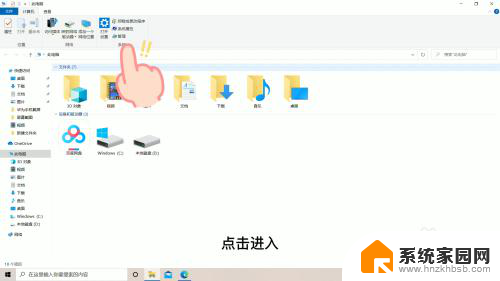手提电脑键盘打不了字按哪个键恢复 笔记本电脑键盘打不了字按哪个键恢复的方法
手提电脑键盘打不了字按哪个键恢复,如今随着科技的不断进步,手提电脑已经成为人们生活中不可或缺的工具,有时我们可能会遇到手提电脑键盘打不了字的尴尬情况。当我们面对笔记本电脑键盘无法输入的问题时,应该采取哪些方法来恢复它的正常使用呢?在这篇文章中我们将探讨一些解决笔记本电脑键盘故障的有效方法。无论是硬件问题还是软件问题,我们都将通过简单的操作,帮助您解决键盘无法打字的烦恼。
笔记本电脑键盘打不了字按哪个键恢复?方法一、
“Fn+W”快捷键可以快速帮助你恢复键盘,这个快捷键适合大多数的电脑机型,部分win8系统机型用户可以尝试按“ctrl+Fn+Alt+W”。

之所以要用到Fn键,是因为它可以和F1~F12组成各种组合键,来弥补笔记本电脑按键数量的不足。
方法二、
如果上面的键不管用,试试“Fn+Numlk”键,有时会不小心按到切换数字小键盘的键了。
但是有些笔记本没有Numlk键,而是将numlk和insert键设计到了一起,那么就要按“Fn+insert”。

方法三、
如果以上都没有成功解决,那就要考虑以下键盘的Alt键是否被卡住了。或者是某个按键失灵,正常情况alt按下时,键盘是无法打字的,某个按键的失灵也会导致键盘失灵,因此需要对键盘进行检查排除。

方法四、
如果键盘没有问题,键盘还是打不了字的话,也可能是电脑的驱动出现问题。首先打开计算机管理中的“设备管理”,接着找到“键盘”。然后点开查看键盘驱动,默认情况下是“标准101/102键或Microsoft自然PS/2键盘”,如果不是,可以尝试着重装一下键盘驱动。
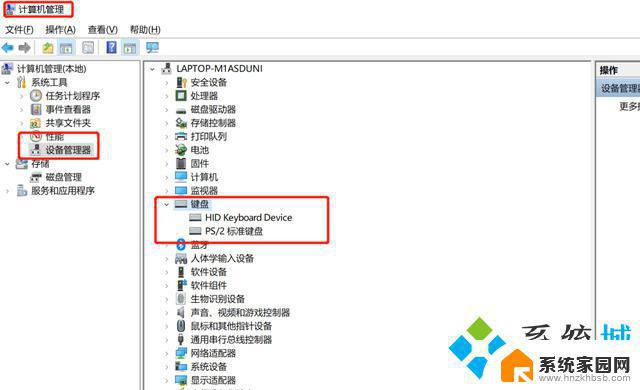
方法五、
如果键盘驱动也没有问题,那么可以通过修改注册表来试试。首先点击“开始”,打开“运行”。然后用软键盘输入“regedit”,在注册表编辑器上找到“HKEY_LOCAL_MACHINE\SYSTEM\ControlSet\Control\Keyboard Layouts\00000804”,打开00000804,可以看到右侧子项中有“layout file”,然后双击打开,将“数值数据”中的“kbdus.dll”改为“kbdjpn.dll”,在点击“确定”就可以。
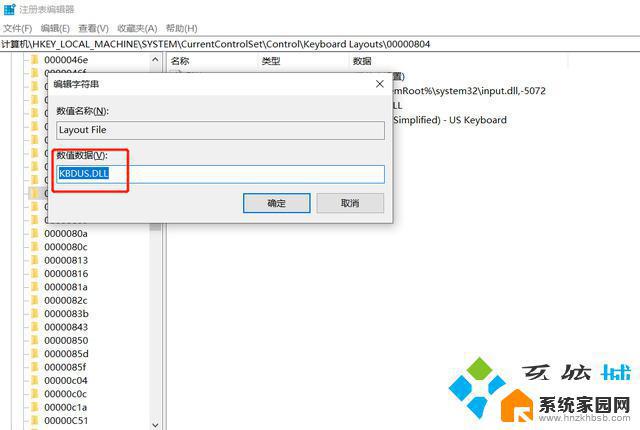
方法六、
如果上述这些方式都不行的话,那就表明你的键盘是真的彻底坏了。如果你急着用的话,也可以USB连接外接键盘使用,如果没有USB连接外接键盘,那通过自带或者第三方输入法的设置里,去选择“软键盘”来临时使用,这样就可以使用鼠标来代替键盘输入了。
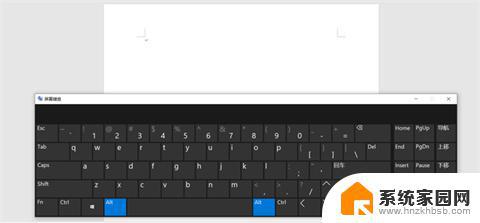
以上是关于手提电脑键盘无法打字的解决方案,如果有遇到相同问题的用户,可以参考本文中介绍的步骤来修复,希望这些步骤能够对大家有所帮助。